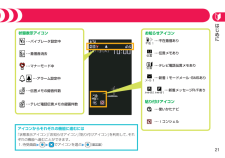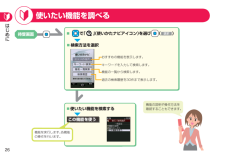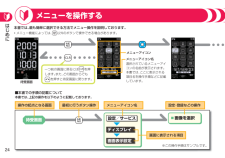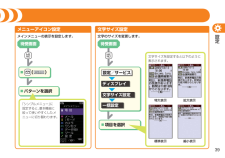Q&A
取扱説明書・マニュアル (文書検索対応分のみ)
"アイコン"2 件の検索結果
"アイコン"20 - 30 件目を表示
全般
質問者が納得機種の表示が若干違う可能性はありますが、メニュー・設定・ディスプレイ・デスクトップこの中にデスクトップの表示の詳細があると思います。
5771日前view715
全般
質問者が納得ドコモですよね?どっちもマナーモードだと思うので、マナーモードを解除してください。#長押しかな?それでも消えなかったら、マナーモードの設定を変えてしまったんだと思うので、設定→着信→マナーモード設定→マナー/オリジナルを変えてみてください。私の携帯古いので、表記が違うかもしれませんが置換して探してみてくださいね。
5986日前view53
はじめに1■ディスプレイやキーまたはボタンのある面に、極端に厚みのあるシールなどを貼らないでください。故障の原因となります。■microSDカードの使用中は、microSDカードを取り外したり、FOMA端末の電源を切ったりしないでください。データの消失、故障の原因となります。■磁気カードなどをFOMA端末に近づけたり、挟んだりしないでください。キャッシュカード、クレジットカード、テレホンカード、フロッピーディスクなどの磁気データが消えてしまうことがあります。■FOMA端末に磁気を帯びたものを近づけないでください。強い磁気を近づけると誤作動を引き起こす可能性があります。電池パックについてのお願い■電池パックは消耗品です。使用状態などによって異なりますが、十分に充電しても使用時間が極端に短くなったときは電池パックの交換時期です。指定の新しい電池パックをお買い求めください。■充電は、適正な周囲温度(5℃~35℃)の場所で行ってください。■初めてお使いのときや、長時間ご使用にならなかったときは、ご使用前に必ず充電してください。■電池パックの使用時間は、使用環境や電池パックの劣化度により異なります。■電池パックの使...
はじめに0ディスプレイの見かた電池残量(目安) ・「 」の状態になったときは充電してください。電波の受信レベル(目安) …FOMAサービスエリア外または電波の届かないところ…iコンシェルの新着インフォメーションあり …microSDカード装着中 …オールロック中 …未読メッセージR/Fあり …未読iモードメール・SMSあり待受画面について「ディスプレイの見かた」の画面は、お買い上げ時の待受画面から以下の設定を変更しています。m→設定/サービス→ディスプレイ→画面表示設定→待受画面→OFFm→設定/サービス→ディスプレイ→画面表示設定→時計→待受時計→l()→パターン1・・ここでは主なアイコンを説明しています。ディスプレイに表示されるその他のアイコンの意味は、以下の操作で確認できます。待受画面→+m→設定/サービス→ ディスプレイ→表示アイコン説明お買い上げ時の待受画面多い 少ない強い 弱い
はじめに1ディスプレイの見かた …バイブレータ設定中 …着信音消去 …マナーモード中 …アラーム設定中 …伝言メモの録音件数 …テレビ電話伝言メモの録画件数…不在着信あり…伝言メモあり…テレビ電話伝言メモあり…新着iモードメール・SMSあり…新着メッセージR/Fありお知らせアイコン状態表示アイコンアイコンからそれぞれの機能に進むには「状態表示アイコン」「お知らせアイコン」「貼り付けアイコン」を利用して、それぞれの機能へ進むことができます。待受画面1+Oo1++Moでアイコンを選ぶ1+Oo() 1.…使いかたナビ…iコンシェル貼り付けアイコン
はじめに+Oo 使いたい機能を調べる +Moで「 」(使いかたナビアイコン)を選び+Oo( )■待受画面検索方法を選択■おすすめの機能を表示します。キーワードを入力して検索します。機能の一覧から検索します。過去の検索履歴を30件まで表示します。使いたい機能を検索する■この機能を使う機能を実行します。各機能の操作を行います。機能の説明や操作方法を確認することもできます。
はじめに4メニューを操作する+r一つ前の画面に戻るにはrを押します。また、どの画面からでもhを押すと待受画面に戻ります。 メニューアイコンメニューアイコン名選択されているメニューアイコンの名前が表示されます。本書では、ここに表示される項目名を操作手順などに記載しています。+m+Mo待受画面待受画面+mディスプレイ画面表示設定設定/サービス画像を選択■※この操作手順はサンプルです。 画面に表示される項目操作の起点となる画面 最初に行うボタン操作 メニューアイコン名 設定・登録などの操作■本書での手順の記載について本書では、上記の操作を以下のように記載しております。本書では、最も簡単に選択できる方法でメニュー操作を説明しております。メニュー機能によっては、+m以外のボタンで操作できる場合があります。 ・
設定きせかえツールを選んで+l( )■YES 着信/充電ランプの色などを設定する きせかえツールを利用するパターンを選択■イルミネーションイルミネーション一括設定設定/サービス+m設定/サービスきせかえ+mメールを受信したときなどに設定した色で点滅します。個別に設定する場合は、イルミネーションの種類を選択します。待受画面待受画面変更したメニューアイコンを元に戻すには待受画面1+m1+i( )1リセット機能端末暗証番号を入力1メニュー画面リセット1YES1.2.着信音や待受画面、メニューアイコンなどをまとめて設定できます。
設定待受画面を変更する メニューアイコン設定メインメニューの表示を設定します。パターンを選択■+m+l( )■「シンプルメニュー」に設定すると、基本機能に絞って使いやすくしたメニューに切り替わります。 文字サイズ設定文字のサイズを変更します。+m項目を選択■ディスプレイ文字サイズ設定設定/サービス一括設定文字サイズを設定すると以下のように表示されます。特大表示標準表示拡大表示縮小表示待受画面 待受画面
データ管理 microSDカードを取り付けるmicroSDカード差し込み口のカバーをAの方向に引っ張り出し、Bの方向に回転させて開ける■金属端子面を下にし、切り込みの部分が右側になっていることを確認して差し込む■microSDカード差し込み口のカバーを閉める■ microSDカードを利用するmicroSDカードを取り付けたり取り外したりするときは、飛び出すことがありますのでご注意ください。■アイコン表示について:データを保存したり読み出したりできます。: データを読み込み/書き込み中です。この表示が出ているときは、microSDカードを抜いたり、FOMA端末の電源を切らないでください。: ライトプロテクトがかかっています。: 使用できません。microSDカードを取り外して、再度取り付けてください。 それでも「」が表示される場合は、「microSDチェックディスク」または「microSDフォーマット」を行ってください。・PointmicroSDカードを取り外すときはmicroSDカードをいったん奥まで押し込み、抜き取ります。
付録111iモードiモード設定スクロール設定文字サイズ設定画像表示設定接続待ち時間設定接続先選択自動再生設定端末情報データ利用設定効果音設定インフォメーション表示設定ドキュメント表示設定ラストURL初期化iモード設定確認フルブラウザホームBookmarkラストURLInternetフルブラウザ設定iアプリソフト一覧(本体)iアプリ(microSD)ソフト一覧iアプリデータiアプリ実行情報待受画面終了情報セキュリティエラー履歴自動起動情報トレース情報iアプリ設定自動起動設定ソフト情報表示設定iアプリ音優先設定α照明設定iアプリiアプリ設定α省電力設定αバイブレータiアプリ設定確認設定/サービスサウンド着信音選択着信音量ボタン確認音メロディ効果イヤホン切替設定メール/メッセージ鳴動ディスプレイ画面表示設定照明設定ビューブラインドカラーテーマ設定マチキャラメニューアイコン設定プライベートメニュー設定デスクトップフォント設定文字サイズ設定バイリンガルオープン新着表示画質モード設定液晶AI表示アイコン説明イルミネーションイルミネーション一括設定着信イルミネーション通話中イルミネーション不在未読イルミネーションMusic...
付録 ソフトウェア更新を行う書き換え予告アイコン待受画面で書き換え予告アイコンを選択「OK」を選択すると、待受画面に戻 り、設定時刻に書き 換えを開始します。アイコンからソフトウェアを更新する「時刻変更」を選択した場合は、曜日、時刻を選択できます。「今すぐ書換え」を選択した場合は、すぐに更新を行います。・ 書き換えが終了すると、自動的に再起動し、更新完了の確認画面が表示されます。メニューからソフトウェア更新をする端末暗証番号を入力■その他ソフトウェア更新設定/サービス+ m待受画面自動更新: 新しいソフトウェアを自動でダウンロードし、あらかじめ「自動更新設定」にて設定した時間に書き換えを行います。予約更新: 「更新が必要です」と表示された場合、「予約」を選択し、日時を予約してソフトウェアを更新します。
- 1